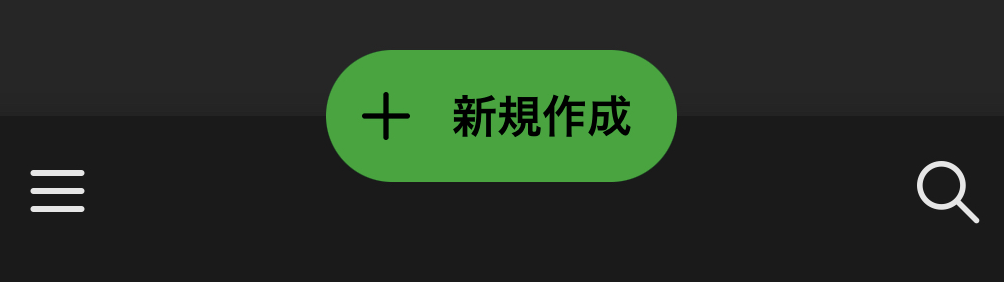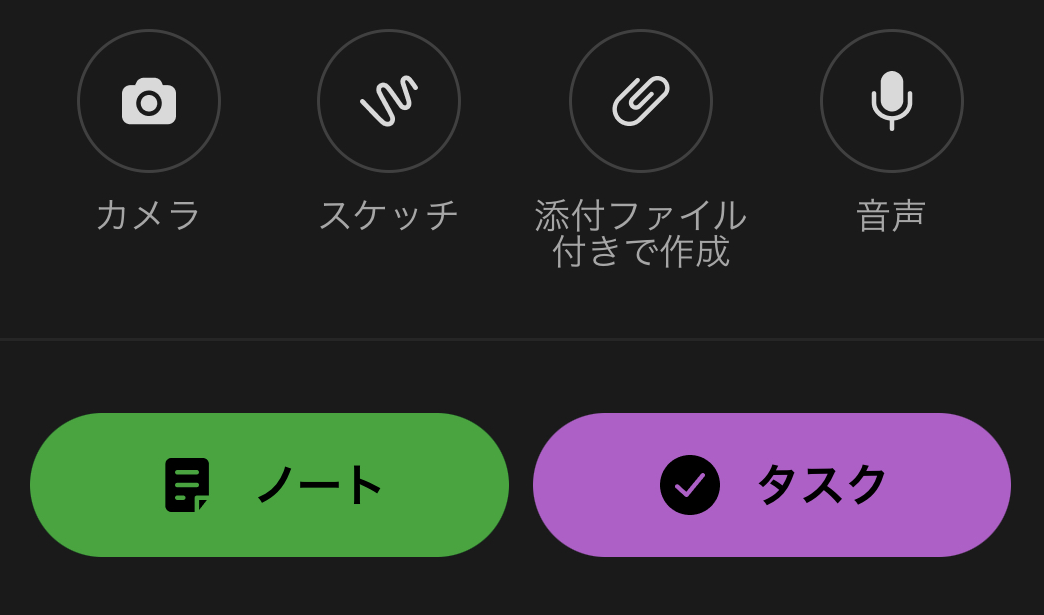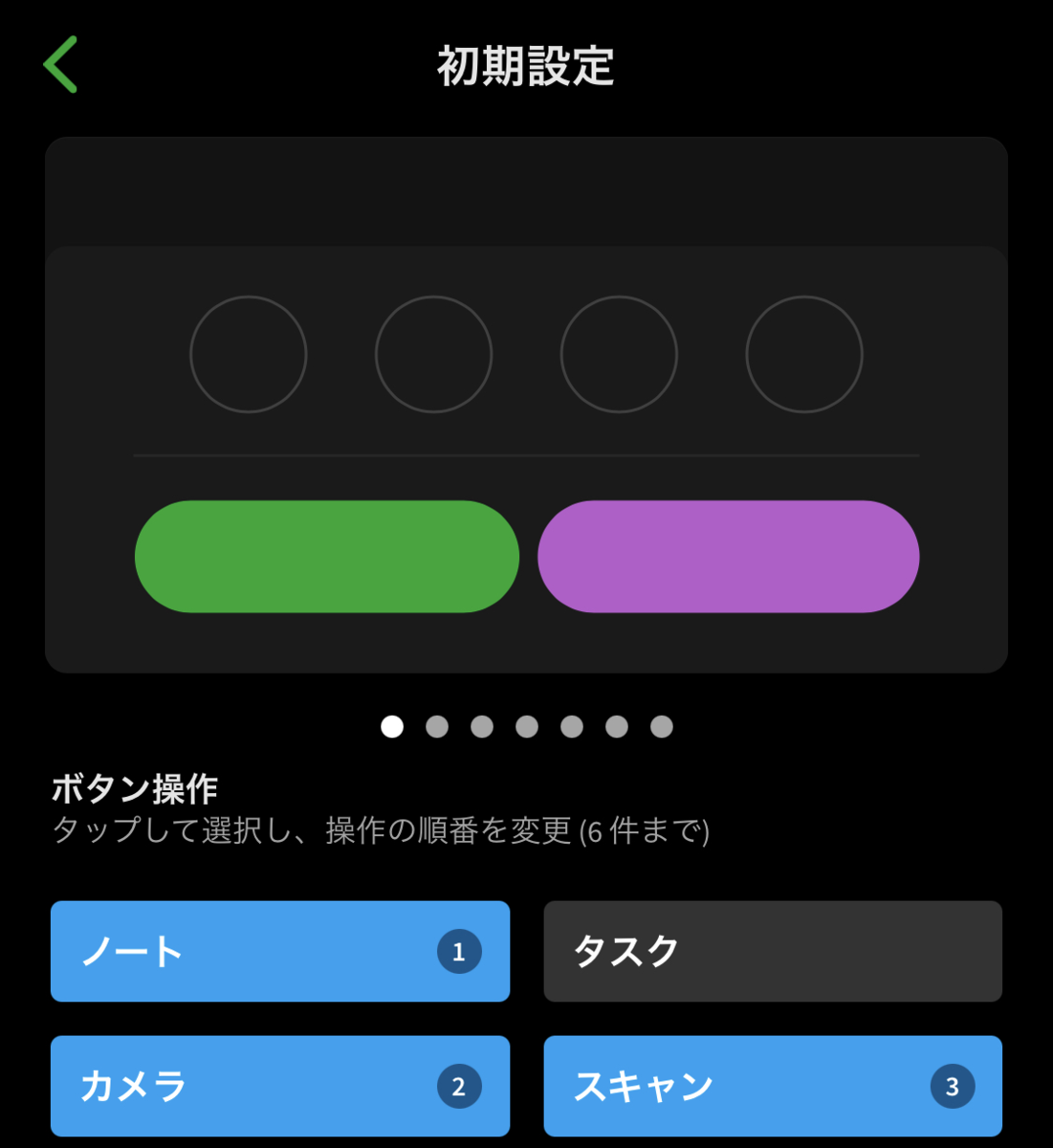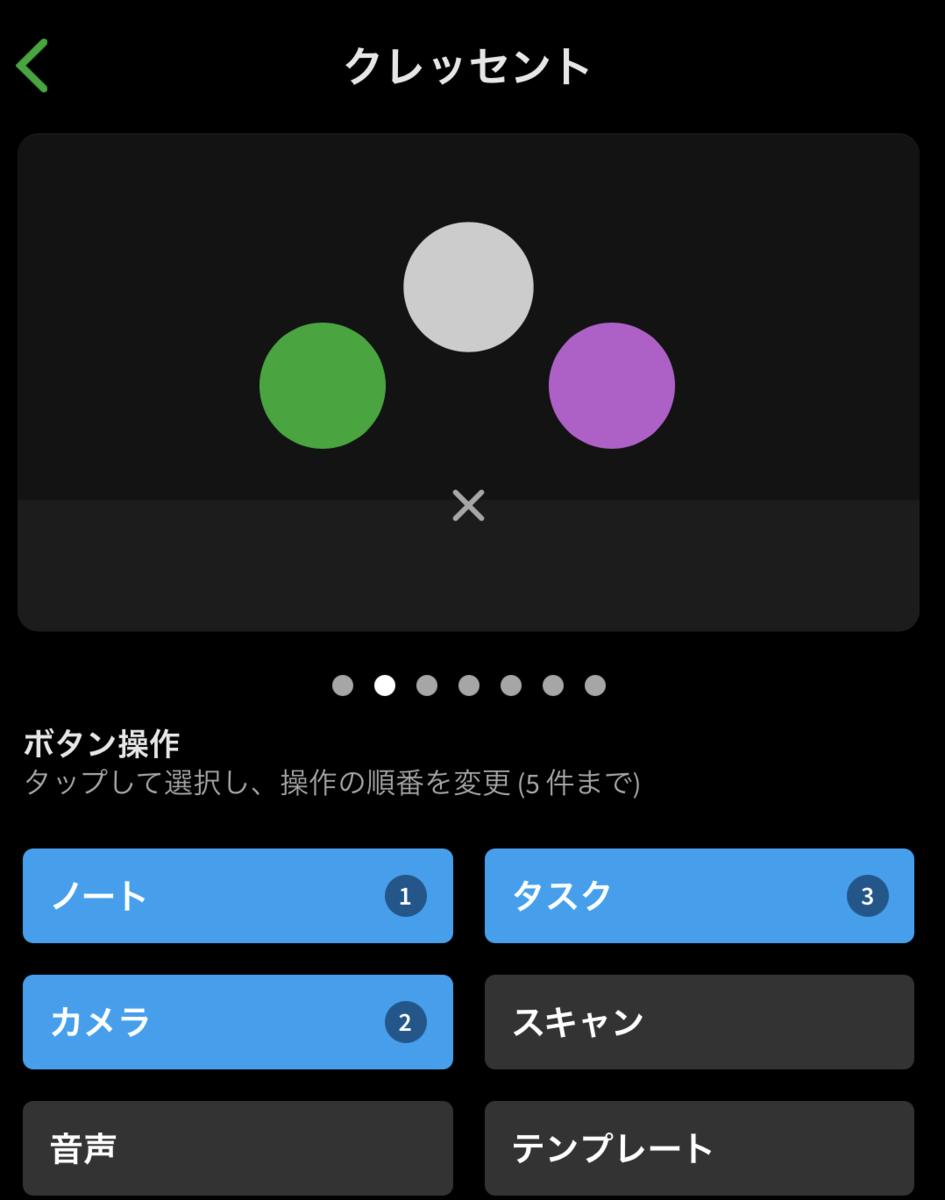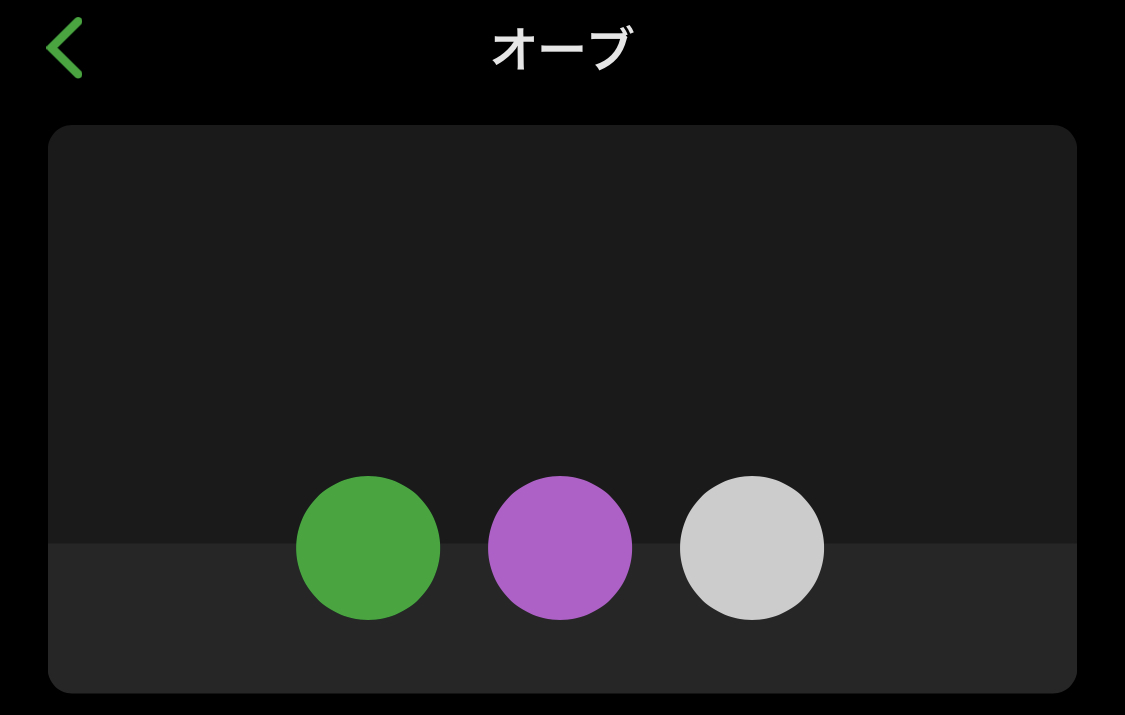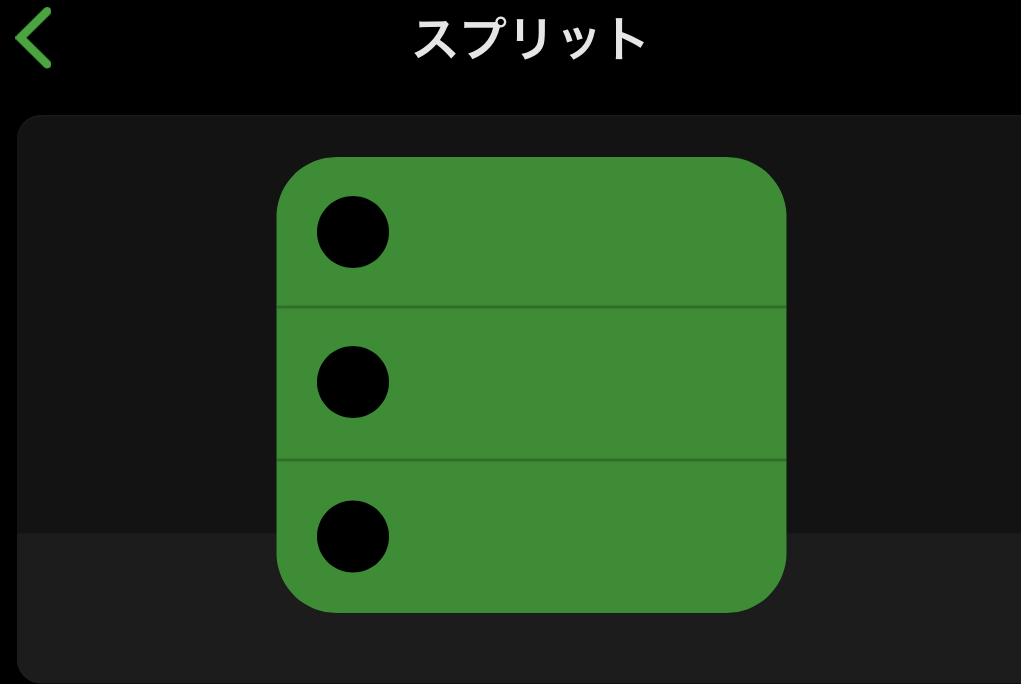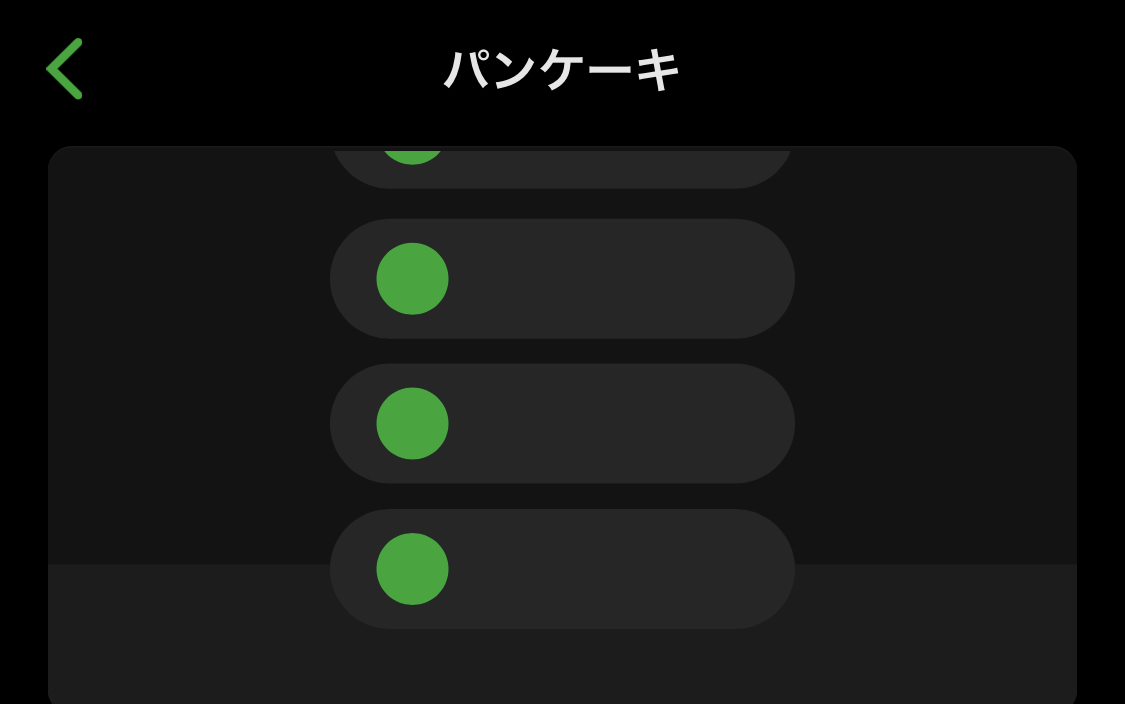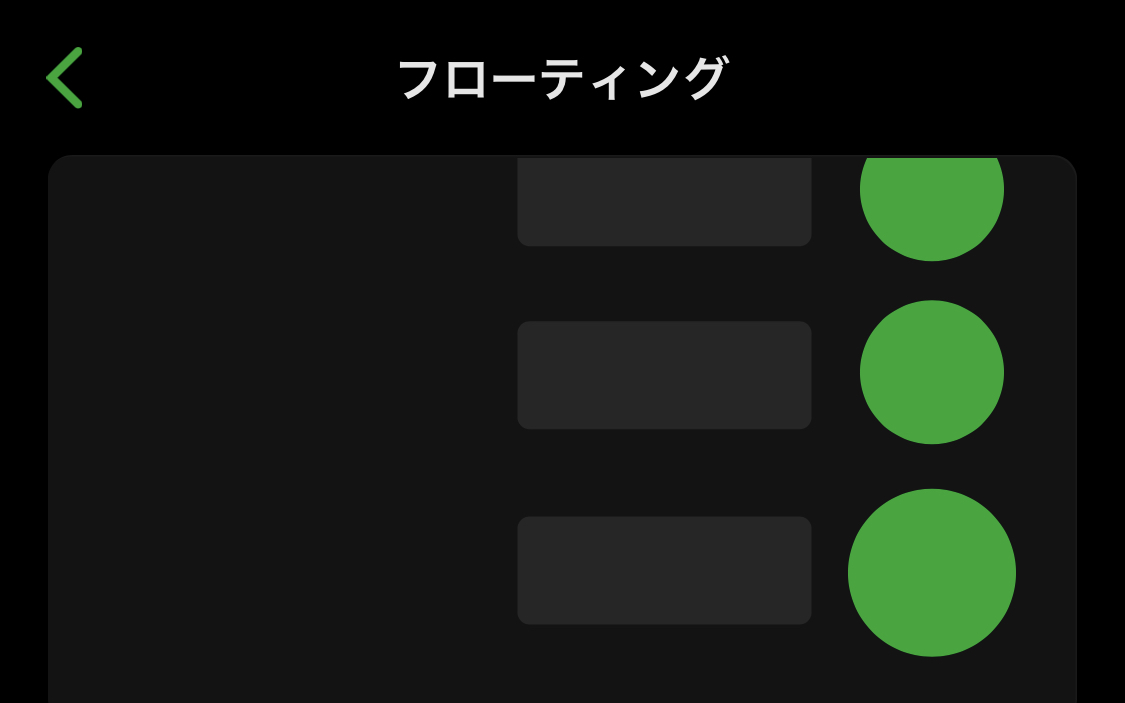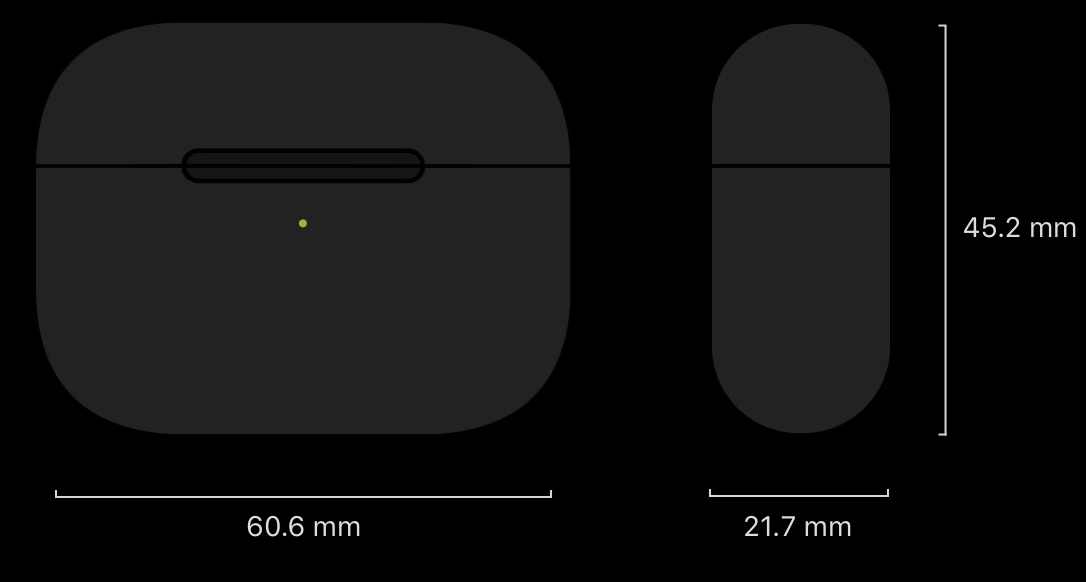Beats Studio Buds登場
ノイズキャンセリングイヤホン「Beats Studio Buds」をAppleが発表した。Apple傘下であるBeatsブランドで発売された新モデルは、1年半前に発売したAirPods Proを踏襲した機能に新たな機能を付与して、Beatsらしい若々しいデザインを纏ったイヤホンに仕上がっている。
「Beats Studio Buds」と「AirPods Phots」を比較してみます。

ノイズキャンセリング
Beats Studio Budsはアクティブノイズキャンセリング(ANC)を搭載し、外部音を取り込む「外部音取り込みモード」に切り替えることができる。
ノイズを集音するマイク数は明らかになっていないが、同じApple傘下のモデルなのでAirPods Proと同等のノイズキャンセリング機能を有すると思われる。サウンド機能は実際に試してみないとわからないが、発表されたスペックを比較した限りは性能の差は不明。
操作性
Beats Studio Budsはイヤホンの「b」マークをタップすると音楽の一時停止・再生できる。長押しするとノイズキャンセリングと外部音取り込みモードに切り替えることができる。AirPodsのステムを掴んだ動作と同じ操作性だ。
AirPods Proのステムを掴むよりは簡単に操作できそうだが、触れるだけなので誤動作もありそうだ。
Beatsは音声でSiriを起動する「Hey Siri」に対応しているが、H1チップを搭載していないので、耳からはずしても自動的に音楽は停止しない。AirPods Proの自動で一時停止する機能は便利だし、不要なら機能をオフにもできるので、あった方が良い。
イヤーチップ
Beats Studio Budsは3種類のシリコンイヤーチップを同梱している。イヤーチップは大・中・小が用意されていて、耳の形状に合わせて変更できる。WF-1000XM4のようにポリウレタンフォームを使ったりしてはいない。イヤーチップの形はAirPods Proに似ている気がする。

バッテリー性能
Beats Studio Budsはノイズキャンセリング設定時に最大5時間の連続使用できる。AirPods Proは最大4.5時間なので、Beatsの方がわずかに使える時間が長い。
ただ、充電ケースを用いた場合、Beats Studio Budsは最大15時間、AirPods Proは最大24時間なので、連続使用できる時間が逆転する。
ケースの重量はBeatsの方が重いのに、内蔵しているバッテリー容量はBeatsの方が少ないのかもしれない。
重要視されるのはイヤホンでの連続使用なので、Beats Studio Budsに軍配を上げたい。
- バッテリー性能:Beats Studio Buds
ワイヤレス充電機能
Beats Studio Budsにワイヤレス充電機能はない。最近のモデルにしては珍しいし、Beatsの方がケースは大きいのにワイヤレス充電機能がないのはBeatsを廉価モデルにしたかったからか。
充電ポート
Beats Studio Budsの充電ポートはUSB-Cだ。iPhoneと一緒に使うことが多いデバイスはLightningポートを内蔵することが多く、AirPodsシリーズもLightningポートを採用している。BeatsがUSB-Cポートを採用したのは、本モデルがiPhoneだけではなく、Androidでの使用も想定しているからだと思われる。
MacやiPad Proなどにも採用されたUSB-Cポートの方が使い勝手が良いと思う。
耐水性能
耐水性能は、両モデルともIPX4だ。ちょっとした雨ならランニングなどで使っても支障がないはずだ。
空間オーディオ
Beats Studio BudsはAirPods Proと同様に空間オーディオに対応している。
Androidとの連携
Beats Studio Budsは、Appleの「探す」機能のほかにAndroidの「端末を探す」機能にも対応している。BeatsはGoogle Fast Pairにも対応していて、iPhoneだけではなく、Android製品と連携して使用することが想定されている。もともとAppleとは別ブランドだったBeatsは買収されても、Appleのエコシステムを外れた製品とも連携していて、ある程度の独自性を維持している。
- Androidとの連携:Beats Studio Buds
イヤホンのサイズと重量
Beats Studio Budsのイヤホンのサイズは、15.0mm x 20.5mm x 18.5mm。AirPods Proは、30.9mm x 24.0mm x 21.8mmなので、Beatsの方が短く丸まっている。ソニーのWF-1000XM4のイヤホンとも形状が似ていて、Beatsの方が一般的なデザインだ。
重量はBeatsが5.0g、AirPods Proは5.4gなので、Beatsの方がわずかに軽い。
Beatsのケースは72mm x 51.0mm x 25.5mm 、AirPods Proは60.6mm x 45.2mm x 21.7mm。BeatsのケースはAirPods Proより少し細長く、平たい。
AirPods Proケースの重量は45.6gで、Beatsの方がわずかに重い。
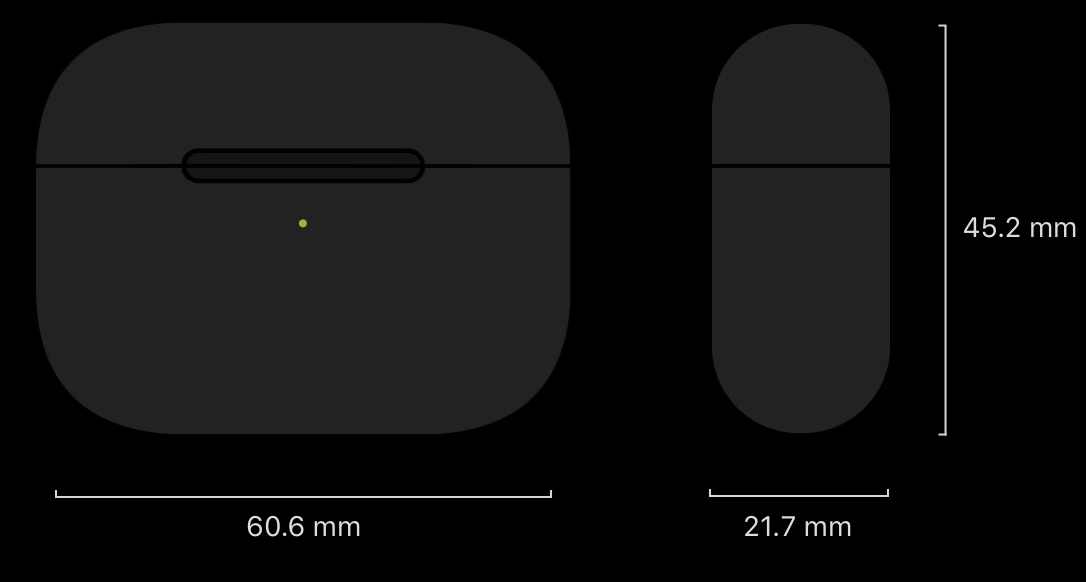
カラバリ
Beats Studio Budsはブラック・ホワイト・Beatsレッドの3色が用意されている。AirPods Proはホワイト一色。こちらはBeatsの圧勝だ。
デザイン
Beatsのイヤホンは丸まっていて、AirPods Proより目立たないデザインだが、Beatsのシンボルであるbマークはかなり目立つ。イヤホンにもケースにも刻印されている。どこにもAppleマークがないAirPods Proとは対照的だ。どちらが良いかは好みだろう。

価格
Beats Studio Budsは17,800円、AirPods Proは30,580円なので、Beatsの方が13,000円安く半額に近い。
まとめ:Beats Studio Budsの5勝3敗5分け
- ノイズキャンセリング:互角
- 操作性:AirPods Pro
- イヤーチップ:互角
- バッテリー性能:Beats Studio Buds
- ワイヤレス充電機能:AirPods Pro
- 充電ポート:Beats Studio Buds
- 耐水性能:互角
- 空間オーディオ:互角
- Androidとの連携:Beats Studio Buds
- イヤホンのサイズと重量:AirPods Pro
- カラバリ:Beats Studio Buds
- デザイン:互角
- 価格:Beats Studio Buds
音質とノイズキャンセリング性能はわからないが、スペック上はBeats Studio Budsの方がバランスとれている。AirPods ProにあってBeatsにない機能は、ワイヤレス充電機能とAndroidとの連携だ。ワイヤレス充電機能はほしいところだが、価格差を考えると仕方がないかもしれない。
BeatsはApple傘下にもかかわらず独立していてiPhoneだけではなくAndroidにも対応している。AirPodsもAndroidと接続して利用できるが、Androidと連携して使うなら、USB-Cポートを内蔵しているBeatsの方が使いやすい。
発売当初はワイヤレスイヤホンとしては先進的だったAirPods Proも発売から一年半が経過して、他社製品と比較して優位性は薄れてきた。スペックを見る限り、一年半前のモデルであるAirPods Proの性能を踏襲し、Androidに対応させて、Beats風に仕上げたのが本モデルだ。
少し古い機能を採用してカラフルで廉価な製品というと、AppleではiPhone SEを思い出す。Beatsという別ブランド扱いだが、Beats Studio Budsは、AirPods Proの「iPhone SE」版と言えるかもしれない。
他社製品よりも特別に秀でた機能はないが、廉価で気軽に使えるBeats Studio Budsはデザインを気に入った人には良い製品だと思います。今更一年半前に発売開始したAirPods Proを買いたくないけど、ワイヤレスイヤホンは欲しいという人には最適のイヤホンかもしれない。
ただ、発売は今年の夏なので、もう少し待つ必要がありますけど。
IT関連のブログをほぼ毎日更新していますが、本業は小説家です。
ブロックチェーンなどITを題材とした小説の他に、ミステリー、恋愛物、児童文学など様々なジャンルの作品を取りそろえています。
Kindle Unlimited会員ならすべて無料、非会員の人にも99円からご用意していますので、お読みいただけると幸いです。感想もいただけたら感涙でございます。